Установка
Прежде чем начать установку и подключение, проектор следует полностью зарядить. Лучше всего устанавливать его на штатив, даже лучше использовать не идущий в комплекте, а стационарный, более устойчивый, который обычно берут для фото и видеосъемки.

Рабочий стол
Направьте объектив проектора, закрепленного на штативе или надежно установленного на белый экран или стену.
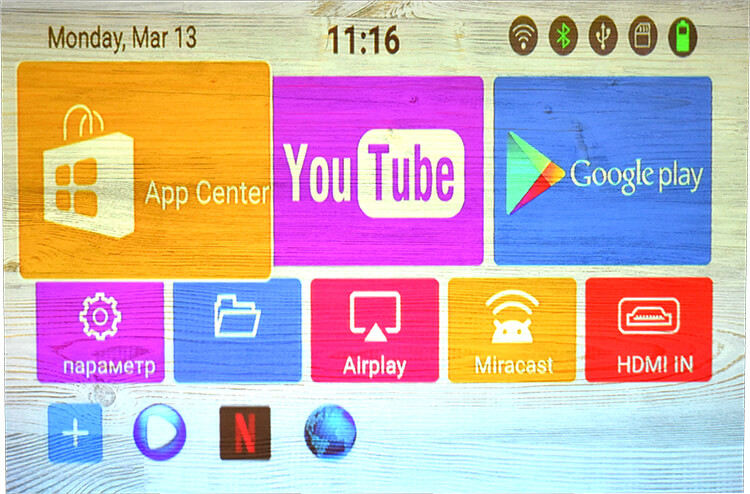
- С встроенного или внешнего накопителя;
- Через AirPlay для проигрывания с устройств Apple;
- MiraCast для воспроизведения с Android;
- HDMI для ретрансляции экрана компьютера или ноутбука.
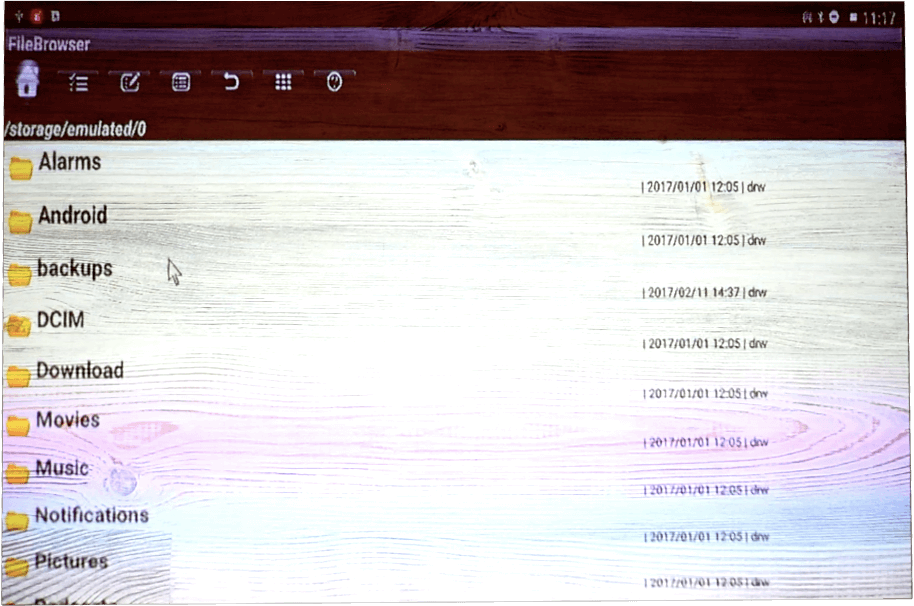
Переключившись в раздел приложений мы увидим иконки прочих предустановленных программ, например — Kodi медиаплеер, с его помощью которого можно транслировать контент с запущенного в локальной сети домашнего медиа сервера.
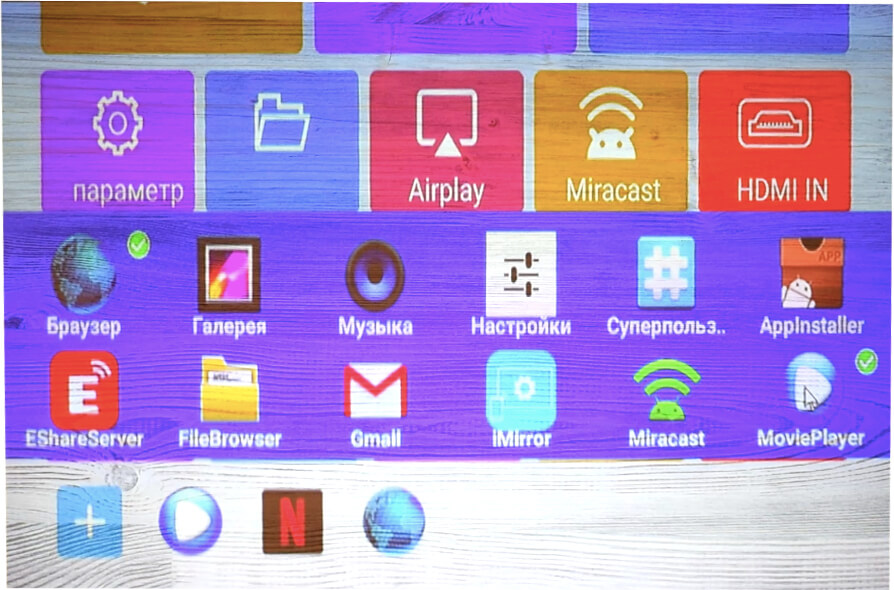
Подключение проектора к интернету по WiFi
Необходимо подключить проектор к WiFi роутеру. Перейдите в раздел «Параметры», откройте «Networking Setting»
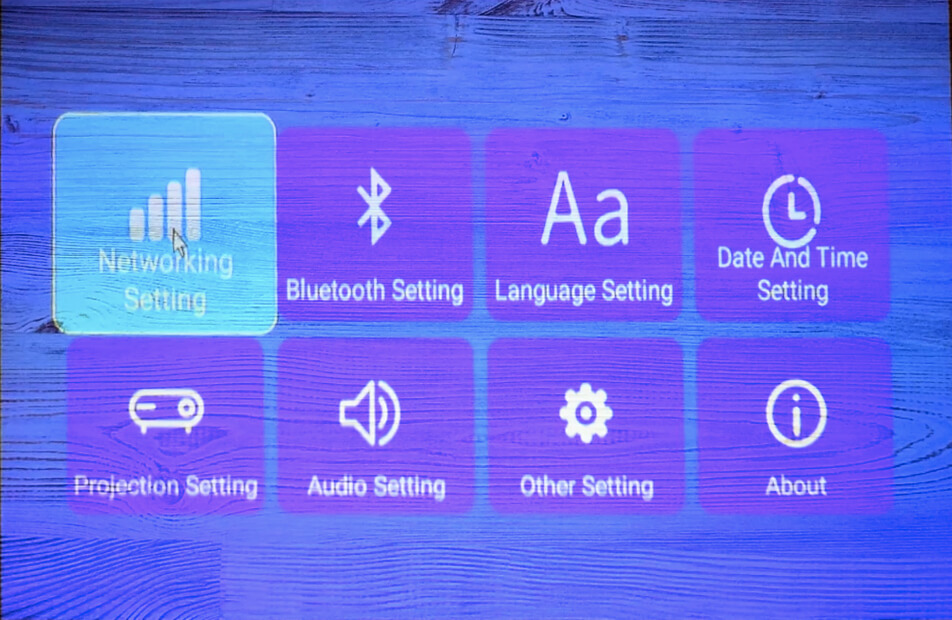
далее «WiFi Settings»
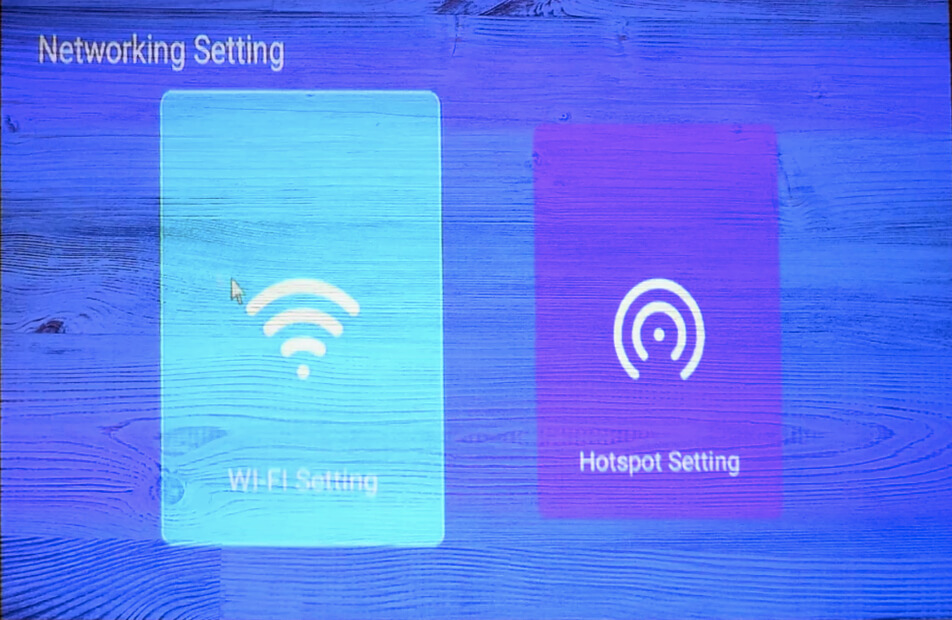
Включите беспроводной модуль виртуальным тумблером
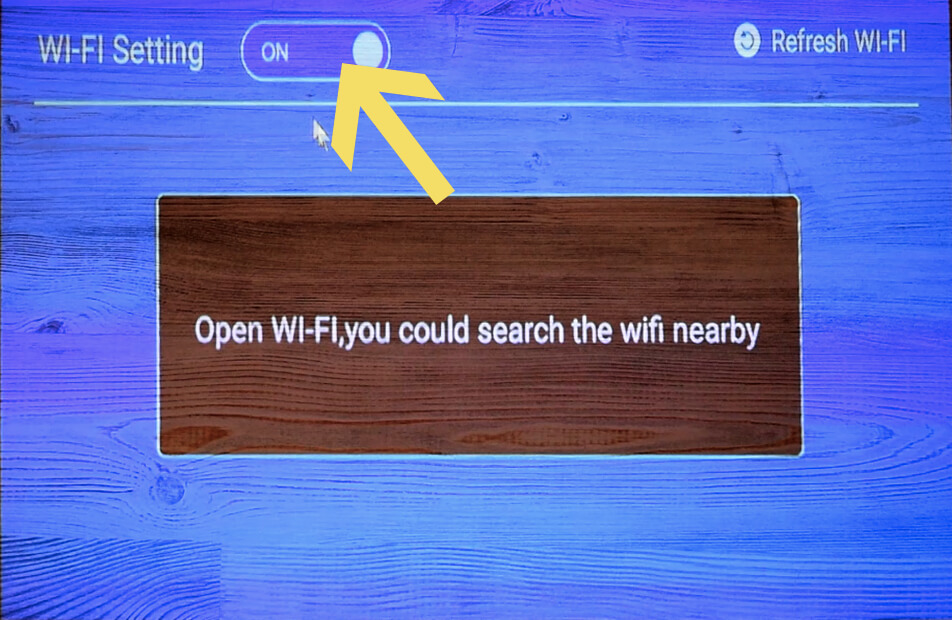
Найдите в списке свою сеть
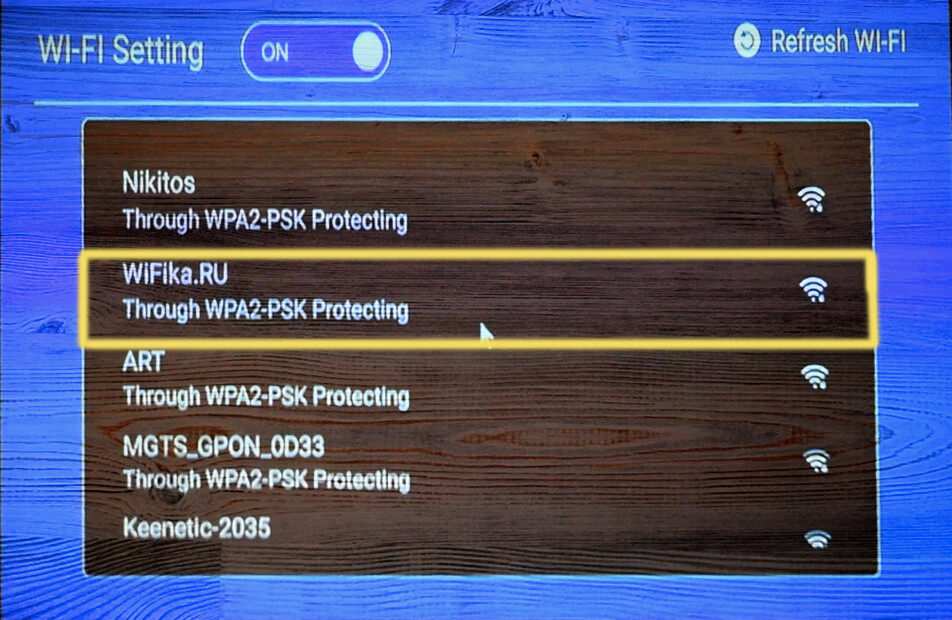
Последнее - введите пароль, как раз для этого пригодится мышь
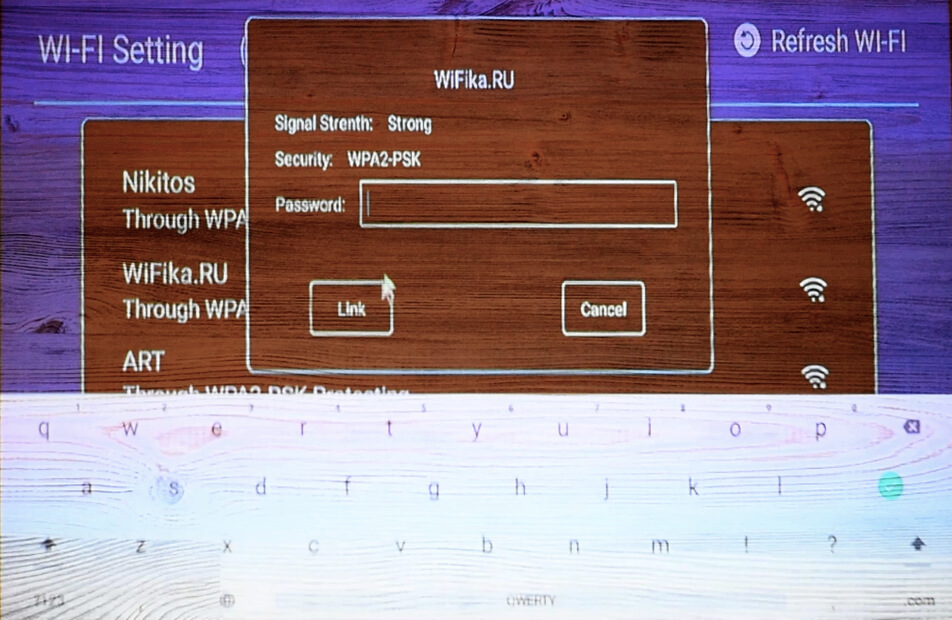
Видео с YouTube
Чтобы просматривать с Ютуба видео, откройте соответствующее приложение, найдите нужный канал. Можно авторизовать свой аккаунт, хотя это не обязательно.
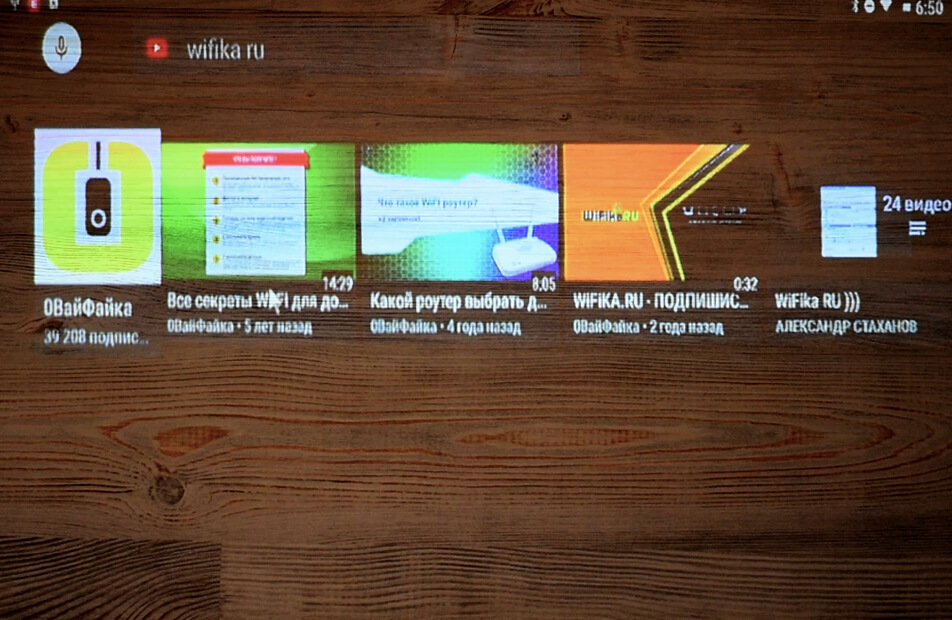
Установка других приложений
Чтобы установить другие приложения из Play Market на свой проектор, придётся войти со своей учетной записи Google, ну или создать новую.

После введения логина, подтвердите вход по СМС коду, удобнее пользоваться реальной клавиатурой или мышкой, а не виртуальным аналогом и сенсором.
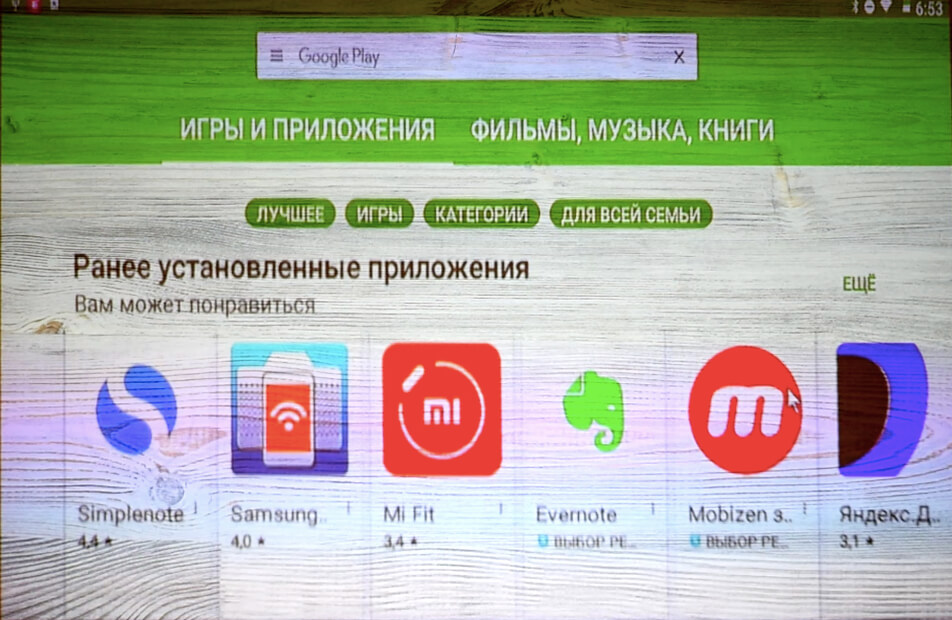
Трансляция со смартфона Android через Miracast
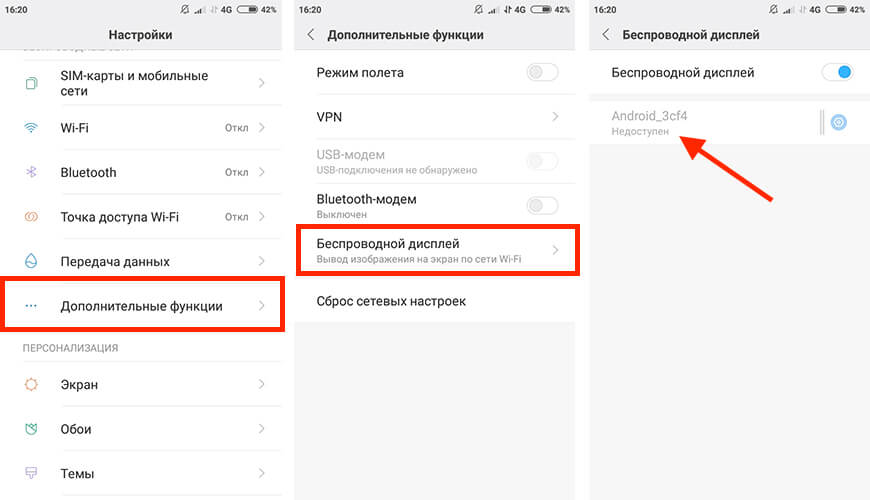
Однако на разных смартфонах бывает так, что эту настройку найти сложно, если производитель поставил на него какую-то свою особую оболочку, например, как у Samsung. Тогда целесообразно предварительно установить на телефон отдельное приложение, которое вытащит ее из недр конфигураций системы. Таких приложений множество и найти их не сложно, мы использовали Miracast WiFi Display и еще одно, которое так и называется «Транслировать на экран ТВ».
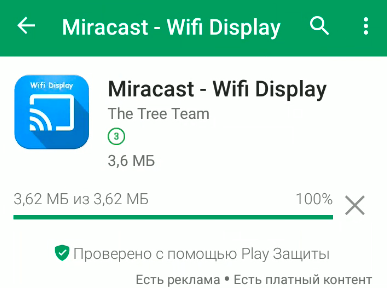
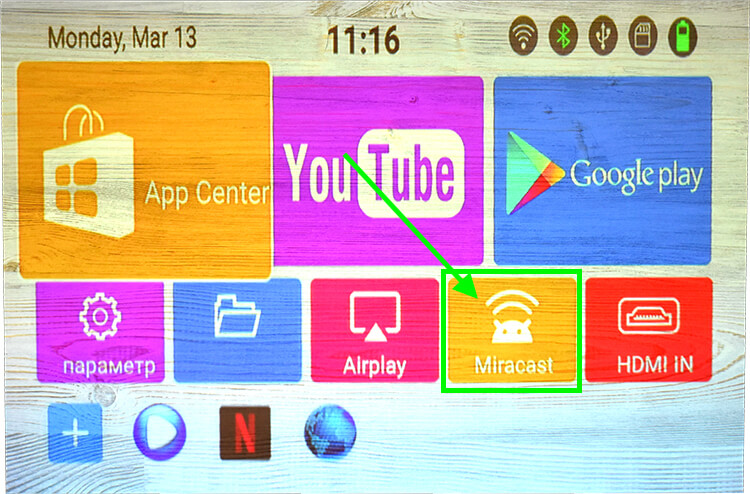
Откроется окно с ожиданием подключения, из которого нам интересна информация об имени устройства — оно будет отображаться в списке доступных устройств для расшаривания видео.
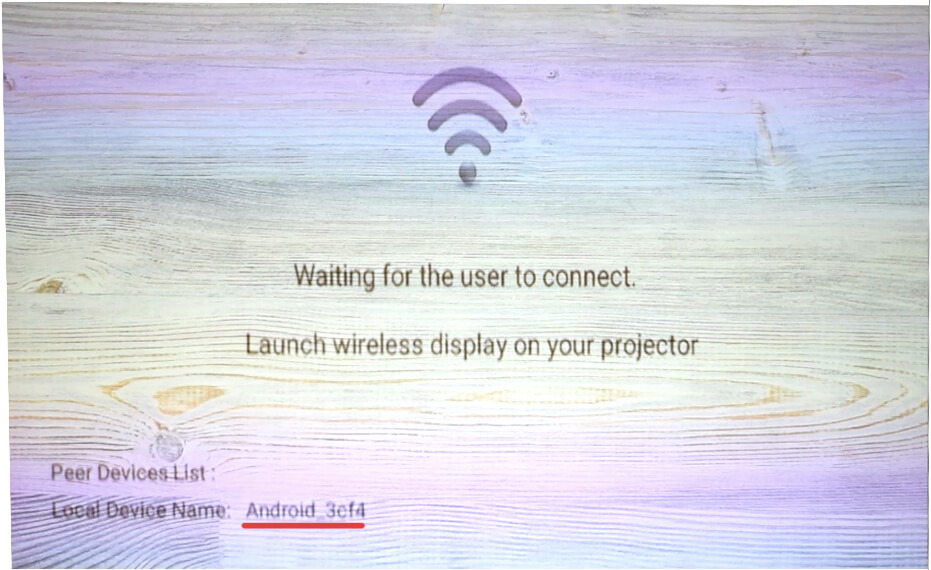
После этого запускаем приложение на телефоне и ищем наш проектор. Странно, но почему-то в Miracast WiFi Display он отображается с тем самым именем, которое было на нем задано, а вот во второй программе у него другое значение. Впрочем, это не принципиально.
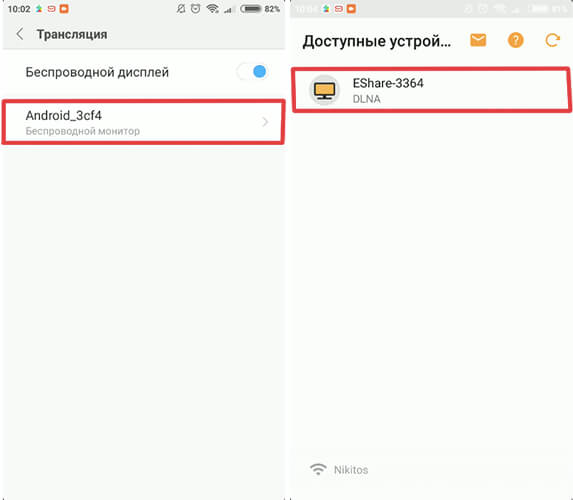
Жмите на ссылку и дайте разрешение для воспроизведения файлов

После надо выбрать папку и файл
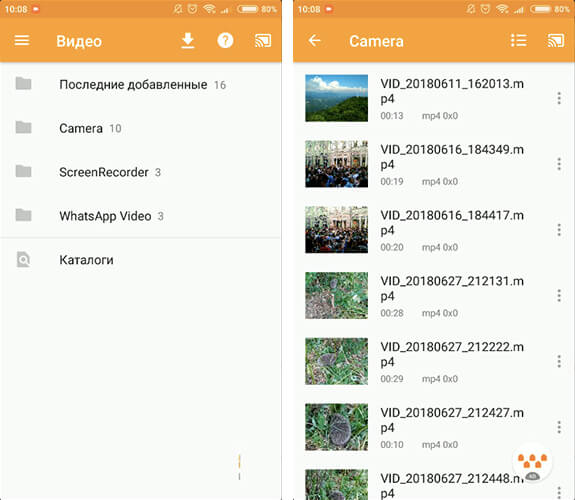
На экране пойдет видеоряд, при этом дисплей смартфона превратится в пульт управления
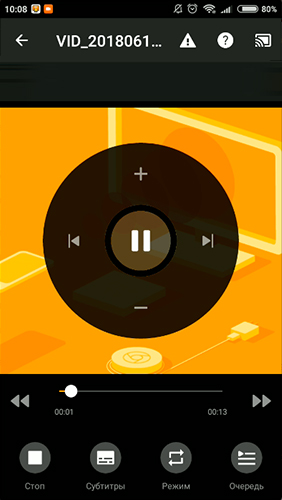
Трансляция с iPhone через AirPlay
Если же вы владелец iPhone или iPad, видео будет воспроизводиться с помощью приложения AirPlay. Необходимо установить на смартфон программу с поддержкой DLNA соединений. Например, Nero Streaming Player, оно есть и под Андроид.
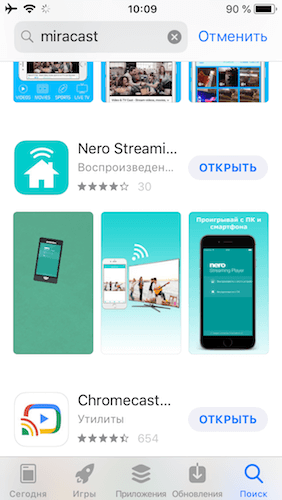
Запустите его и выбирайте меню «Воспроизвести с этого устройства»
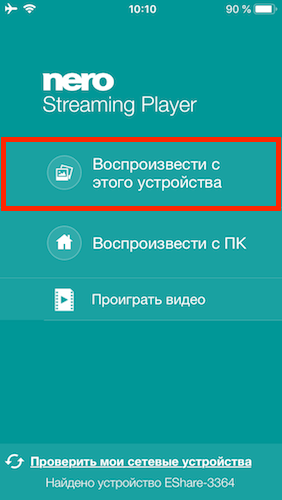
Далее откройте файл, который хотите вывести на экран
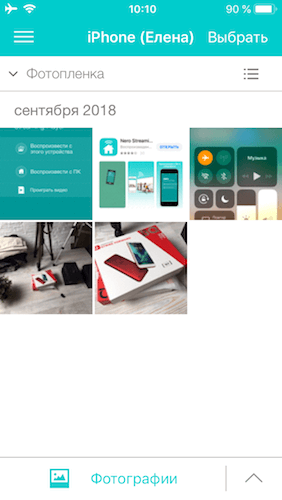
Далее выбираем устройство для ретрансляции, то есть наш проектор
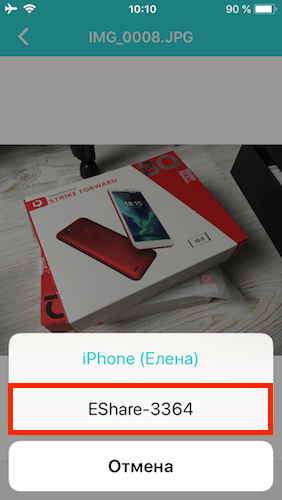
Вот и все. Все достаточно просто и интуитивно понятно. Желаем приятного просмотра.




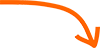




Оставить комментарий